Mikrofon kullanarak kayıt yaparken daha yüksek ses nasıl elde edilir - ThinkPad
Mikrofon kullanarak kayıt yaparken daha yüksek ses nasıl elde edilir - ThinkPad
Mikrofon kullanarak kayıt yaparken daha yüksek ses nasıl elde edilir - ThinkPad
Belirti
Mikrofon girişi kullanılarak yapılan kayıtlar yeterince yüksek değil. Genel sorun giderme sorunları için Windows 10'da ses veya ses sorunlarını düzeltme konusuna bakın.
Uygulanabilir Markalar
ThinkPad
Çözüm
Mikrofon Yükseltme işlevinin açık olduğundan ve aşağıdaki adımları izleyerek ayarlandığından emin olun:
- Denetim Masası'nı açın ( Denetim Masası'nı arayın ve seçin).
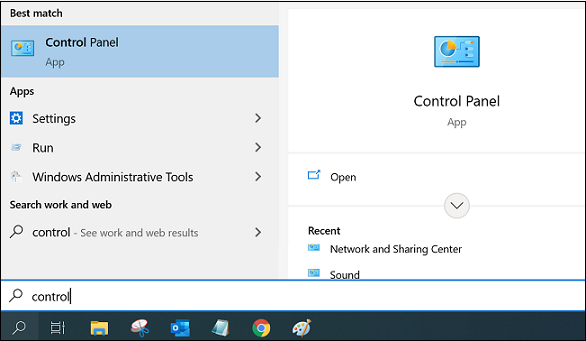
- Donanım ve Ses'e tıklayın.
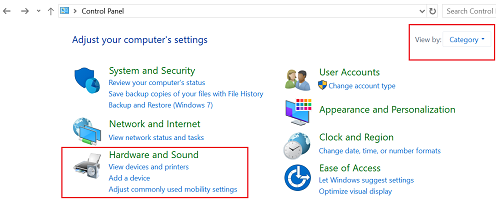
- Sesi tıklayın.

- Ses penceresinde Kayıt sekmesine tıklayın.
- Mikrofon'u seçin ve Özellikler düğmesine tıklayın.
- Düzeyler sekmesine tıklayın ve Mikrofon Yükseltme kaydırıcısını yukarı doğru hareket ettirin.
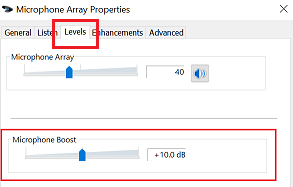
- Tamam'a tıklayın.
Mikrofonu test etmeyi deneyin.
- Ses ayarlarını arayın ve seçin.
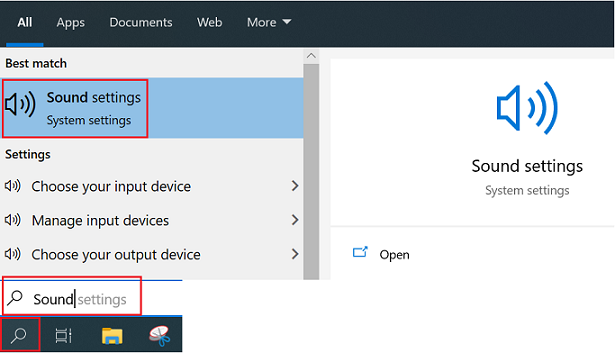
- Aşağı kaydırın ve Sorun Giderme düğmesini kullanarak mikrofonu test edin.
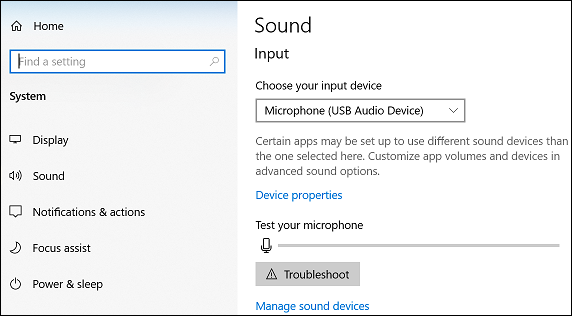
Ek sorun giderme adımları için Mikrofon sorunlarını düzeltme bölümüne bakın.
İlgili Makaleler
Geri bildiriminiz genel deneyimi iyileştirmeye yardımcı olur

